运行360浏览器提示360SE.exe损坏的图像的解决方法教程[多图]
教程之家
操作系统
360浏览器提示360SE.exe损坏的图像是什么原因?最近有一个用户反映在打开360浏览器时,一直会提示360SE.exe损坏的图像,该如何解决这个问题?下面给大家介绍360浏览器提示360SE.exe损坏图像的具体解决方法。
解决方法:
1、在任务栏点击小娜搜索框,输入 cmd 在“命令提示符”上单击鼠标右键选择【以管理员身份运行】;
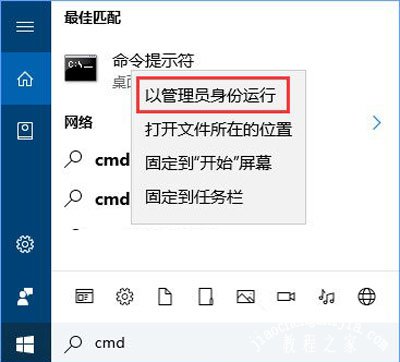
2、在命令提示符中键入以下命令,按下回车键执行该代码;
for %1 in (%windir%\system32\*.dll) do regsvr32.exe /s %1
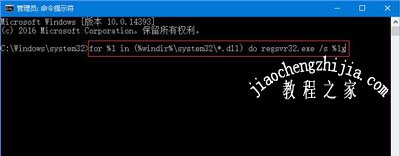
3、接下来我们秩序耐心等待系统自动重新注册系统组件;
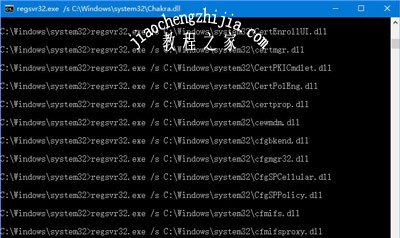
4、等待命令提示符中的代码滚动完毕后即可关闭命令提示符,重启一次计算机即可正运行程序。
浏览器常见问题解答:
Win10系统浏览器看网页时提示运行时间错误的解决方法
360浏览器无法安装支付宝控件的解决方法
![笔记本安装win7系统步骤[多图]](https://img.jiaochengzhijia.com/uploadfile/2023/0330/20230330024507811.png@crop@160x90.png)
![如何给电脑重装系统win7[多图]](https://img.jiaochengzhijia.com/uploadfile/2023/0329/20230329223506146.png@crop@160x90.png)

![u盘安装win7系统教程图解[多图]](https://img.jiaochengzhijia.com/uploadfile/2023/0322/20230322061558376.png@crop@160x90.png)
![win7在线重装系统教程[多图]](https://img.jiaochengzhijia.com/uploadfile/2023/0322/20230322010628891.png@crop@160x90.png)
![升级win11正式版bug汇总指南[多图]](https://img.jiaochengzhijia.com/uploadfile/2022/0331/20220331151327260.png@crop@240x180.png)
![win10系统ie无法使用怎么办 win10 IE打不开解决方法[多图]](https://img.jiaochengzhijia.com/uploads/allimg/200518/16060630M-0-lp.png@crop@240x180.png)
![详解win11怎么设置屏幕不休眠[多图]](https://img.jiaochengzhijia.com/uploadfile/2022/0106/20220106140101449.png@crop@240x180.png)
![微软windows11系统如何下载安装[多图]](https://img.jiaochengzhijia.com/uploadfile/2022/0323/20220323115531556.jpg@crop@240x180.jpg)